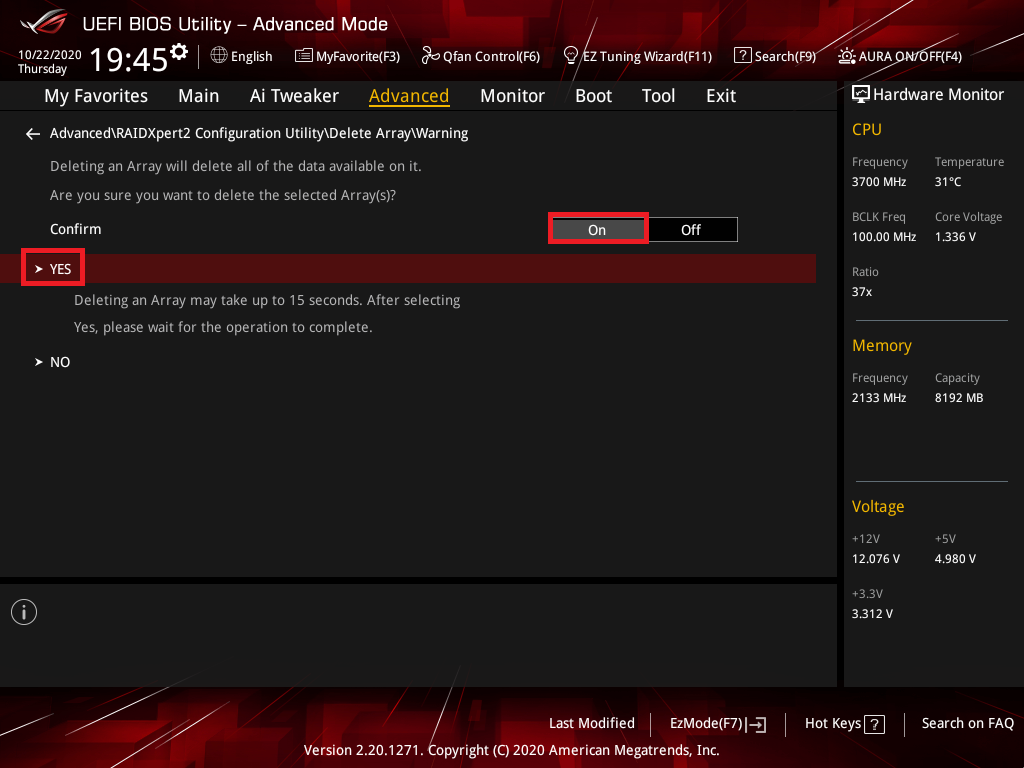관련 토픽
[마더보드] BIOS 설정에서 RAID를 만드는 방법
RAID: 복수 배열 독립 디스크
RAID 정의
RAID 0: (데이터 스트라이핑) 2개의 동일한 하드디스크 드라이브를 최적화하여 병렬 인터리브 스택에서 데이터를 읽고 씁니다.
RAID 1: (데이터 미러링) 한 드라이브에서 두 번째 드라이브로 동일한 데이터 이미지를 복사하고 유지합니다.
RAID 5: 3개 이상의 하드디스크 드라이브에서 데이터 및 패리티 정보를 모두 제거합니다.
RAID 10은 패리티(중복 데이터)를 계산하고 쓸 필요 없이 결합된 데이터 스트라이핑 및 데이터 미러링입니다.
RAID 수준 | 최소 드라이브 | 보안 | 장점 | 단점 |
|---|---|---|---|---|
| 0 | 2 | 낮음 | 빠른 속도 | 데이터 미러링 없음 |
| 1 | 2 | 높음 | 높은 보안 수준 | 낮은 디스크 용량 활용도 |
| 5 | 3 | 중간 | 빠른 속도 | 단일 디스크 쓰기 속도 느림 |
| 10 | 4 | 높음 | 데이터 스트라이핑 데이터 미러링 | 더 많은 디스크 필요 |
※ 참고: RAID 세트를 생성하거나 삭제할 때 주의하세요. RAID 세트를 삭제하면 하드디스크 드라이브의 모든 데이터가 손실됩니다.
BIOS 설정에서 RAID를 생성하려면 아래 설정을 따르세요.
Intel 마더보드를 통한 RAID 생성
AMD 마더보드를 통한 RAID 생성
Intel 마더보드를 통한 RAID 생성
(PRIME Z490M-PLUS 예시)
1. 시스템 전원을 켜고 “delete” 키를 눌러 BIOS [EZ 모드]로 들어갑니다. 스토리지 정보에서 연결 드라이브를 확인합니다.
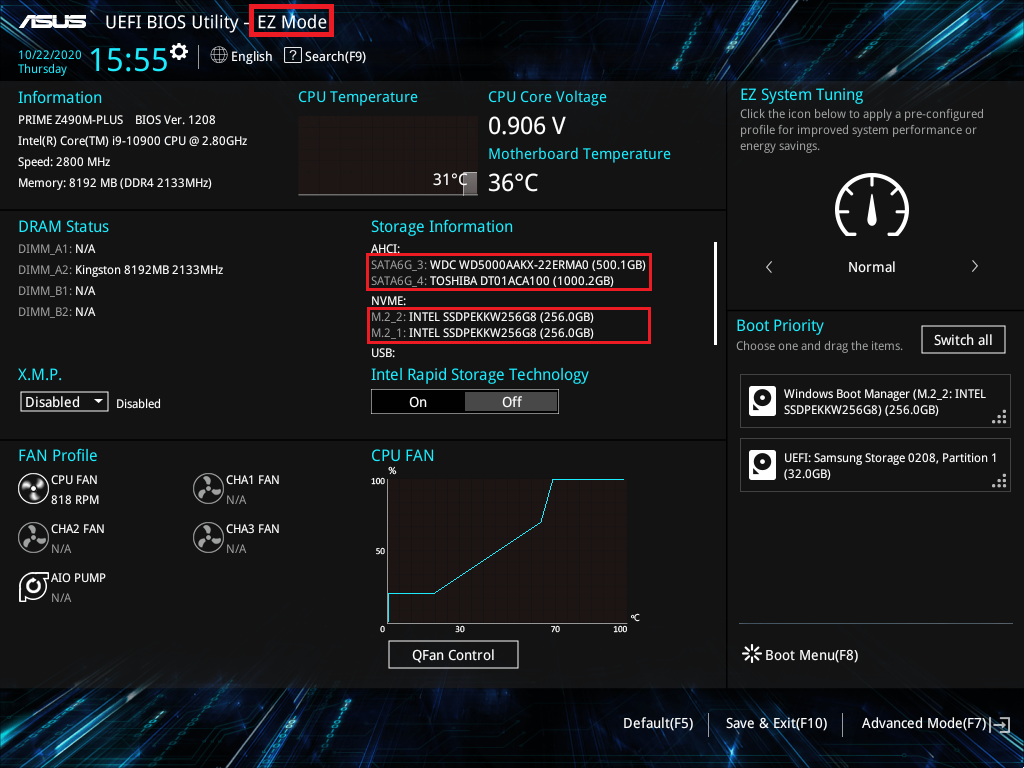
2. F7 키를 누르고 아래 그림과 같이 [고급 모드]로 들어갑니다.
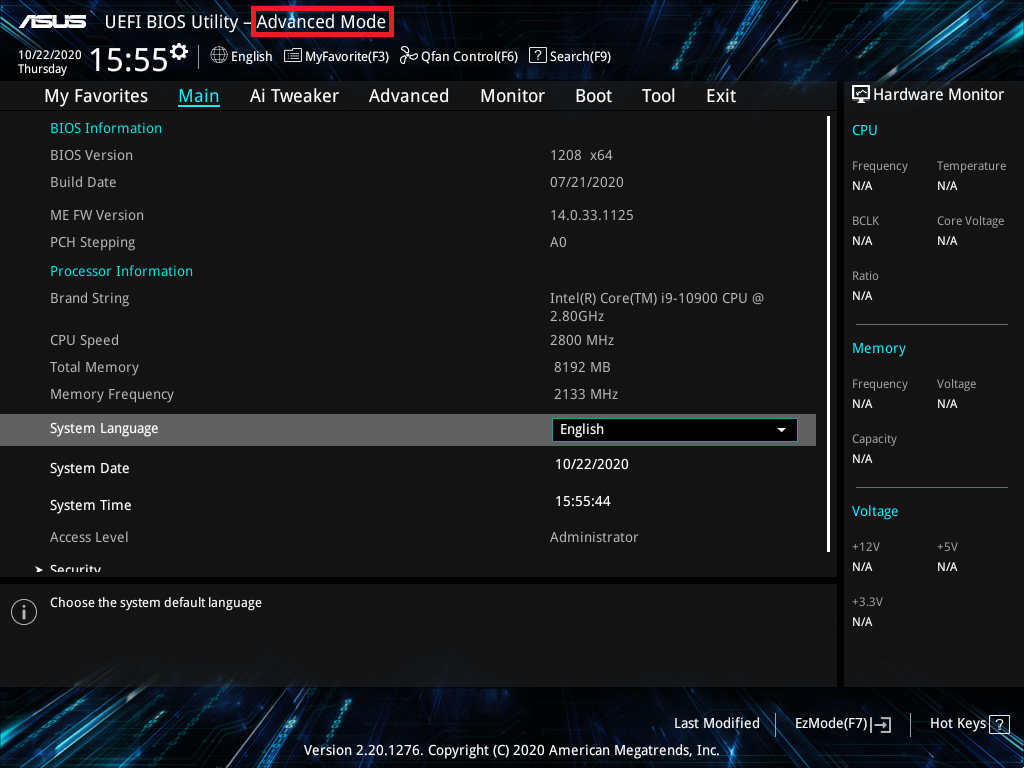
(“delete” 키를 눌렀을 때 바로 [고급 모드]로 들어가면 F7 키를 누를 필요가 없습니다.)
3. 고급 페이지에서 [PCH 스토리지 구성] 항목을 클릭합니다.
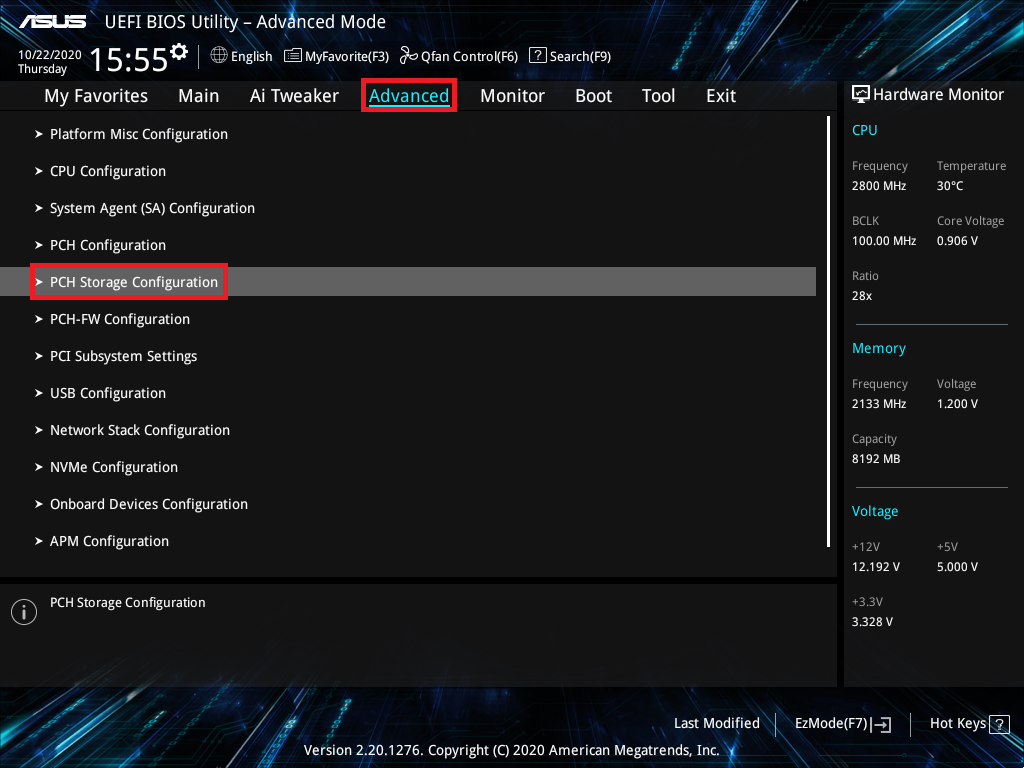
4. 아래 그림에서 1라고 표시된 빨간색 상자와 같이 [SATA 모드 선택] 항목을 [Intel RST Premium With Intel Optane System Acceleration(RAID)]으로 설정합니다.
SATA RAID만 생성하는 경우 다음 설정을 따르세요.
M.2 스토리지 RAID를 [활성화]로 만들려면 아래 그림에서 2라고 표시된 빨간색 상자와 같이
[M.2_1 PCIE 스토리지 RAID 지원]을 클릭하고 [RST 제어]로 설정합니다.
[M.2_2 PCIE 스토리지 RAID 지원]을 클릭하고 [RST 제어]로 설정합니다.
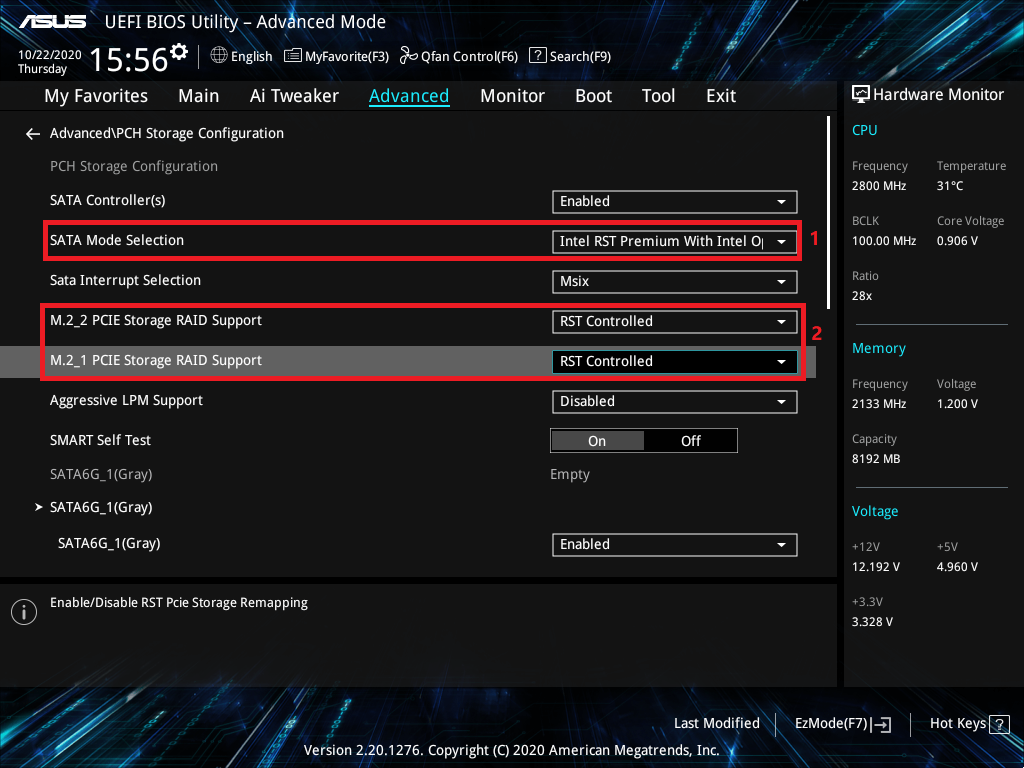
5. [부팅] 페이지를 클릭하고 [CSM 시작] 항목을 [비활성화]로 설정합니다.
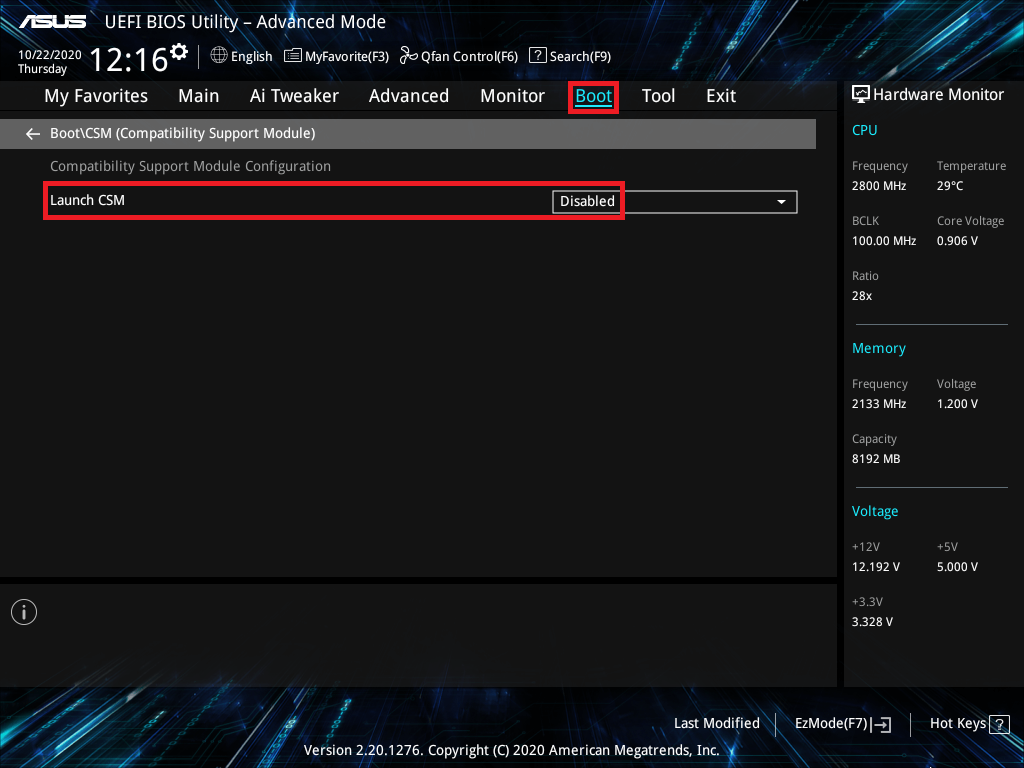
6. F10 키를 누르고 확인을 클릭하면 시스템이 자동으로 재부팅됩니다.
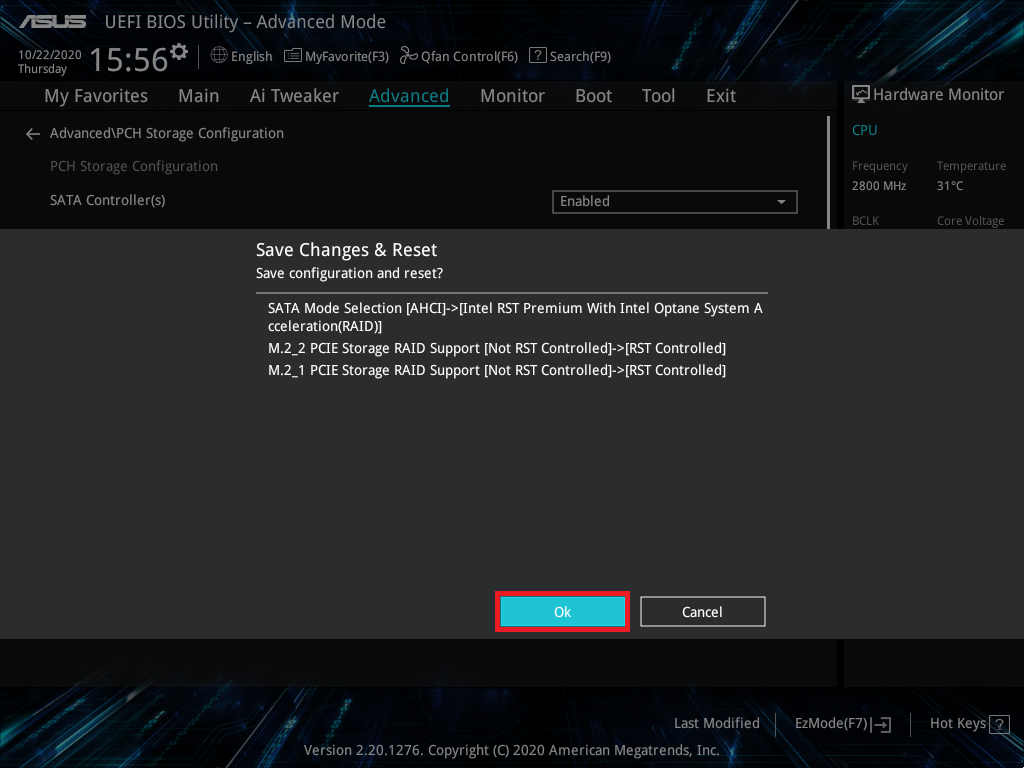
7. 시스템 재부팅 후 “delete” 키를 누르고 BIOS [EZ 모드]로 들어갑니다.
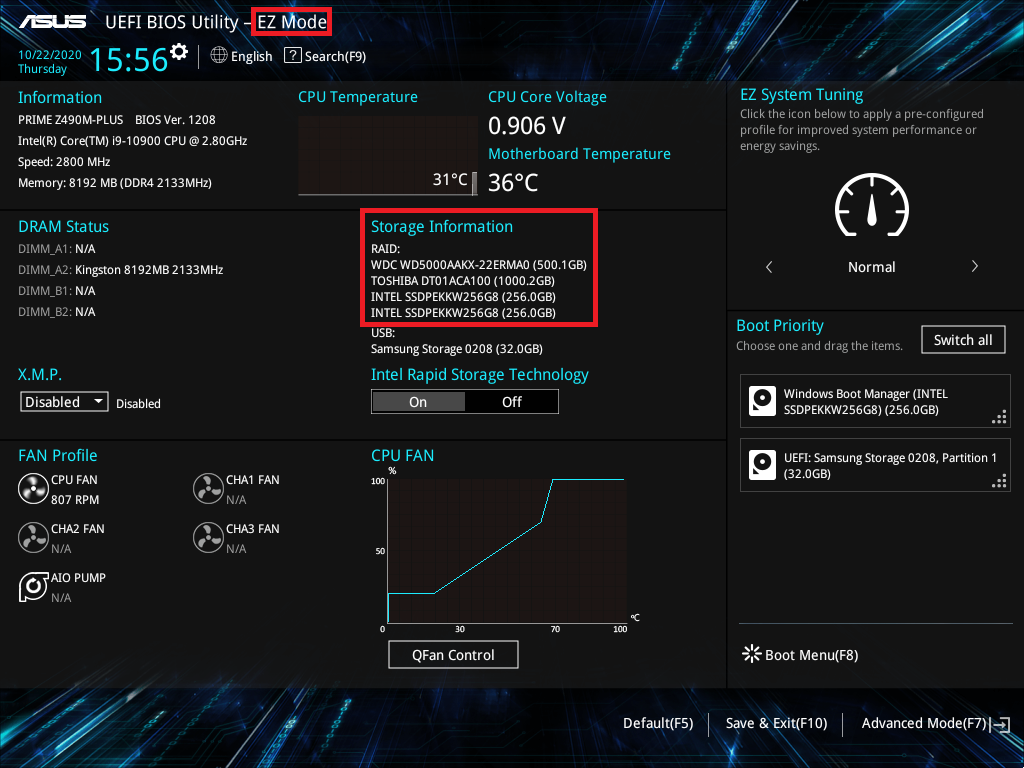
8. F7 키를 누르고 아래 그림과 같이 [고급 모드]로 들어갑니다.
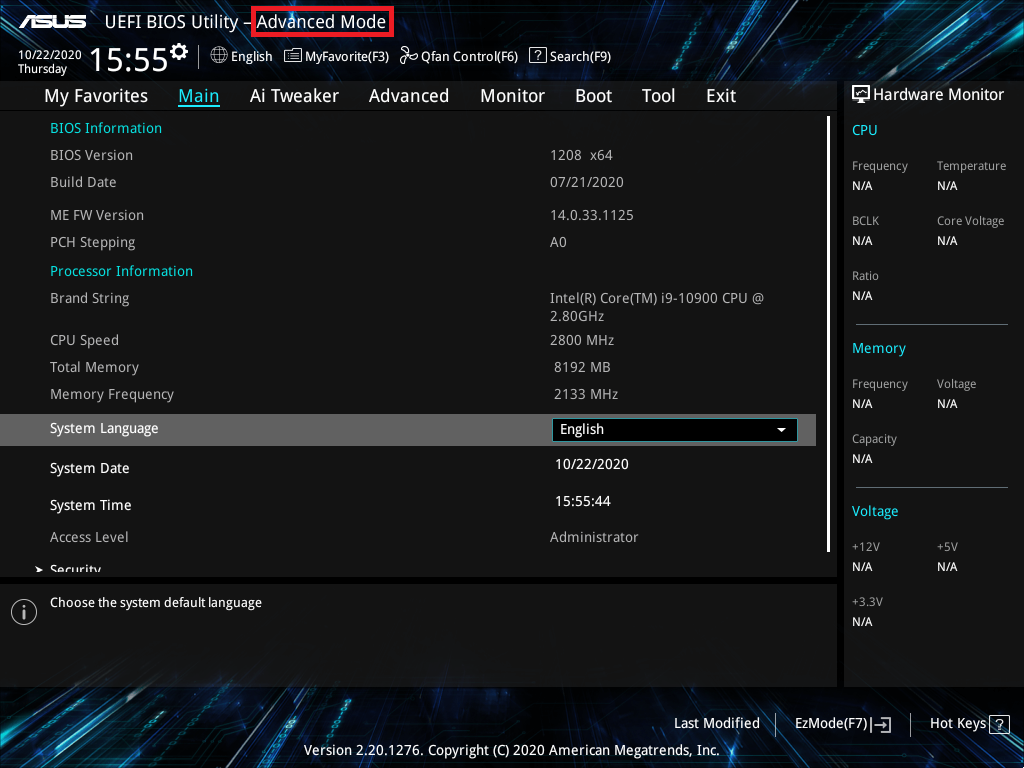
(“delete” 키를 눌렀을 때 바로 [고급 모드]로 들어가면 F7 키를 누를 필요가 없습니다.)
9. [고급] 페이지를 클릭하고 [Intel (R) 빠른 스토리지 기술] 항목을 클릭합니다.
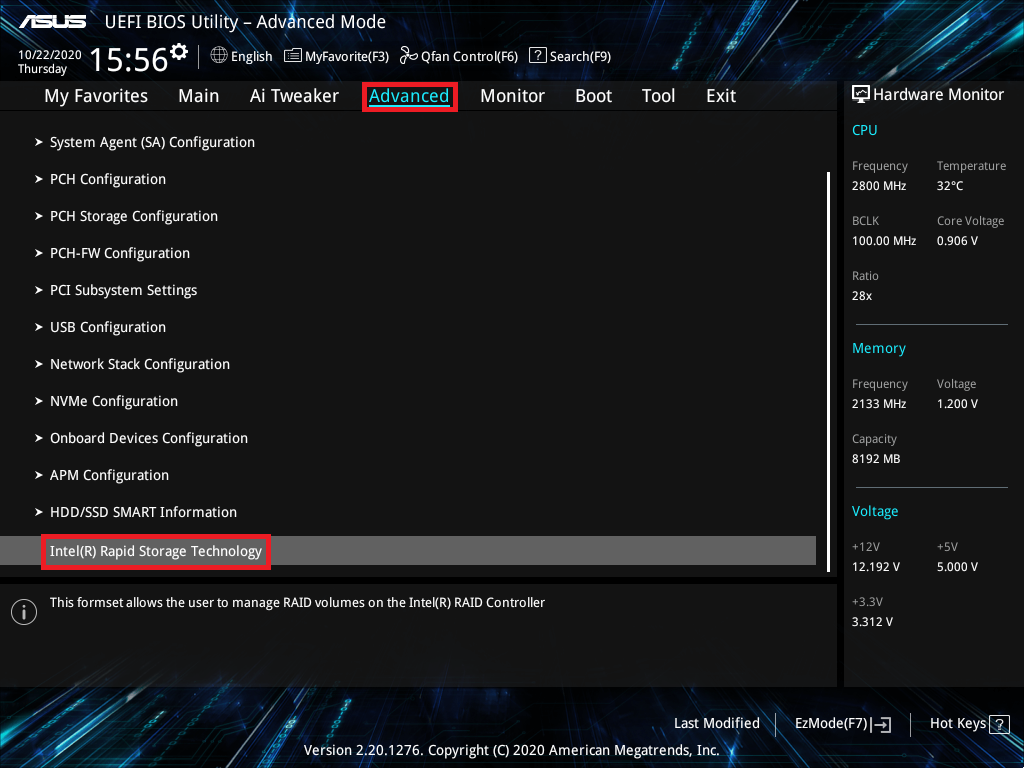
10. [RAID 볼륨 생성] 항목을 클릭합니다.
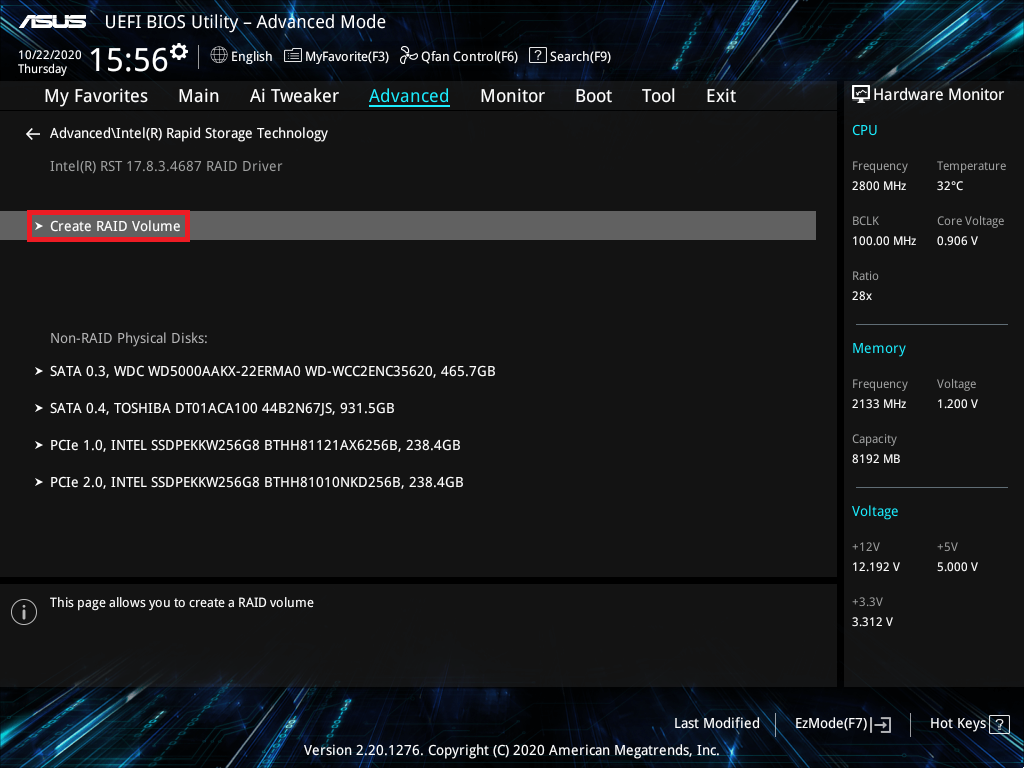
11. 아래 그림에서 1라고 표시된 빨간색 상자와 같이 RAID 이름을 정합니다(예: SATAHDDRAID0).
아래 그림에서 2라고 표시된 빨간색 상자와 같이 RAID 수준을 선택합니다(예: RAID0(Stripe)).
아래 그림에서 3이라고 표시된 빨간색 상자와 같이 생성하려는 디스크를 선택하고 [X]로 설정합니다.
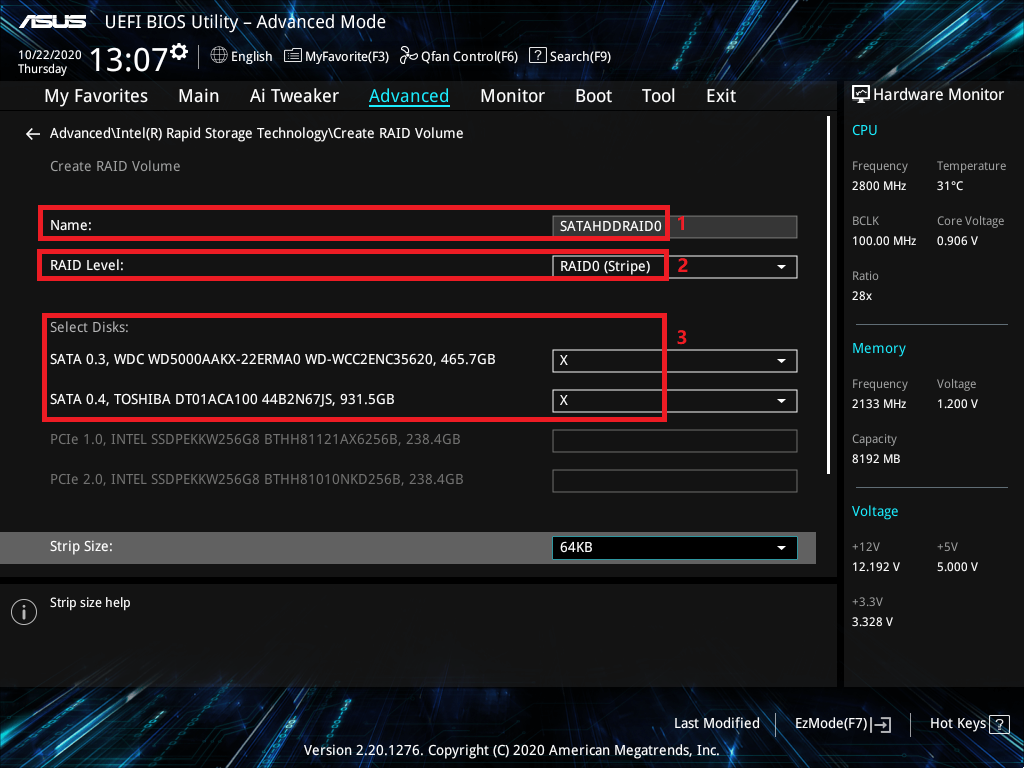
12. RAID 용량을 설정하고 [볼륨 생성]을 클릭하여 RAID를 생성합니다.
아래에서는 최대 RAID 용량을 설정했습니다.
※ 참고: RAID 세트를 생성하거나 삭제할 때 주의하세요. RAID 세트를 삭제하면 하드디스크 드라이브의 모든 데이터가 손실됩니다.
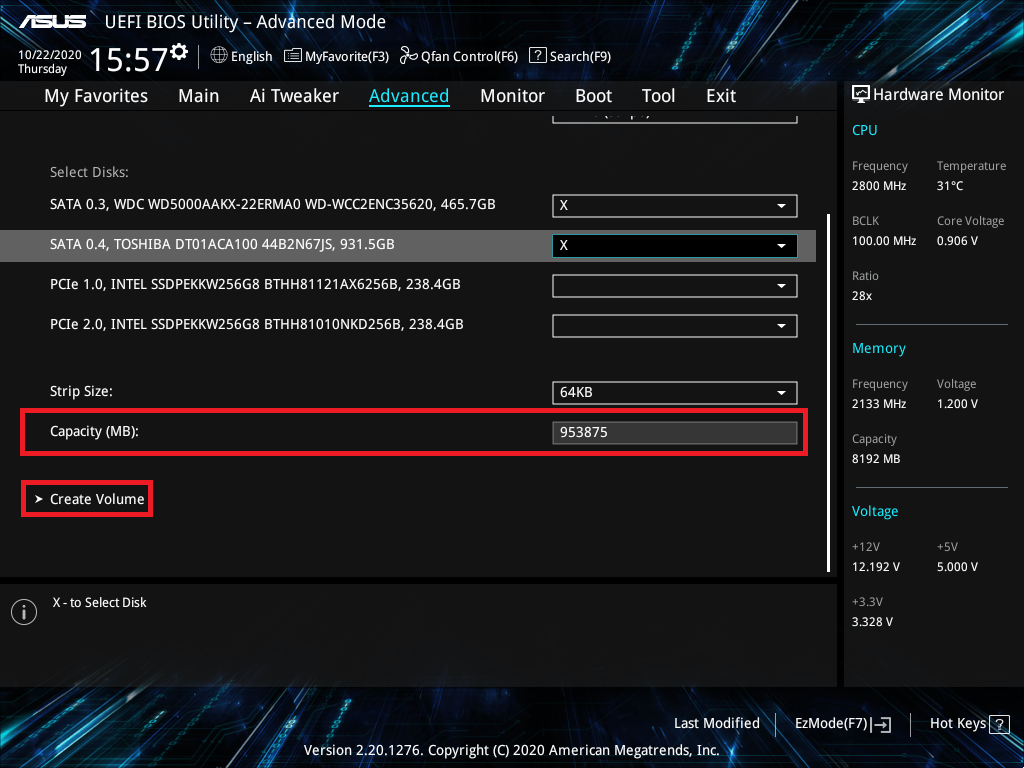
AMD 마더보드를 통한 RAID 생성
(ROG STRIX X570-E GAMING 예시)
1. 시스템 전원을 켜고 “delete” 키를 눌러 BIOS [고급 모드]로 들어갑니다.
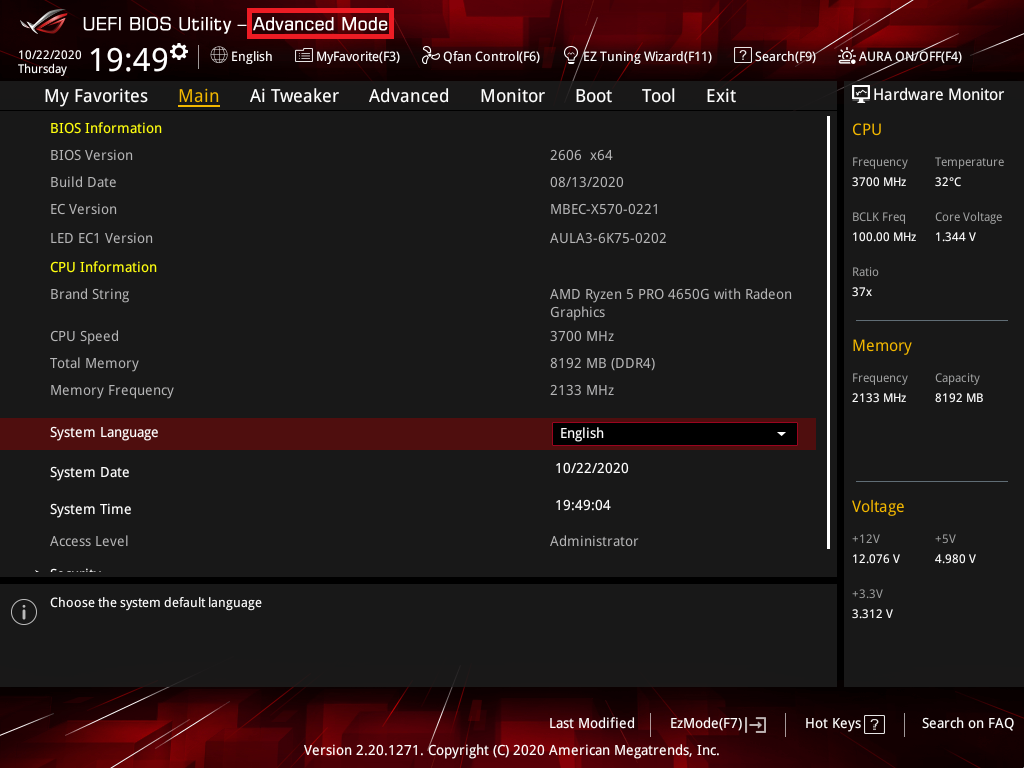
(“delete” 키를 누르고 BIOS [EZ 모드]로 들어가면 F7 키를 다시 눌러 BIOS [고급 모드]로 들어가세요.)
2. [고급] 페이지를 클릭하고 [SATA 구성] 항목을 클릭합니다.
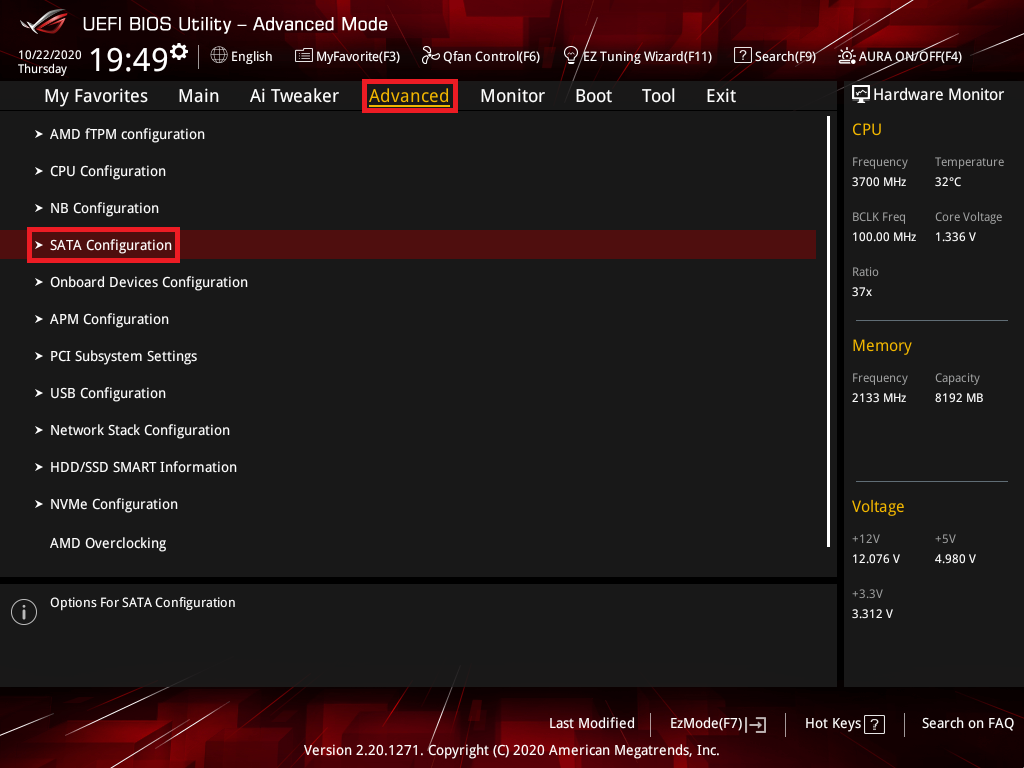
3. 아래 그림에서 1라고 표시된 빨간색 상자와 같이 [SATA 모드] 항목을 클릭하고 [RAID]로 설정합니다.
SATA RAID만 생성하는 경우 다음 설정을 따르세요.
M.2 스토리지 RAID를 [활성화]로 만들려면 아래 그림에서 2라고 표시된 빨간색 상자와 같이
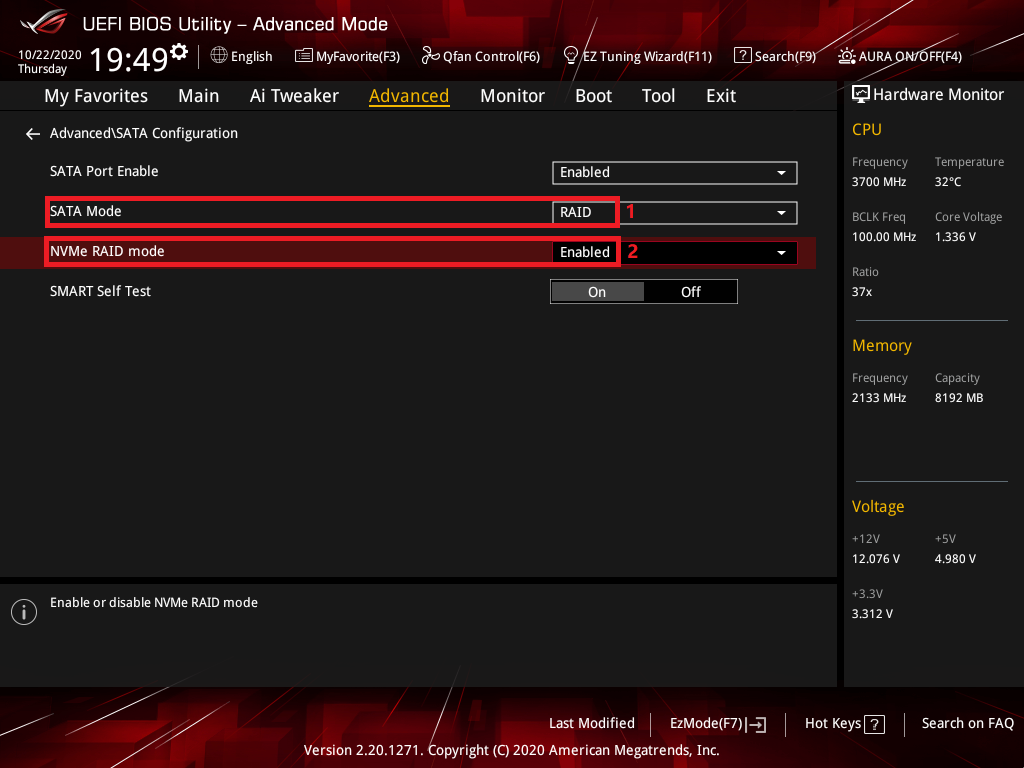
4. [부팅] 페이지를 클릭하고 [CSM 시작] 항목을 [비활성화]로 설정합니다.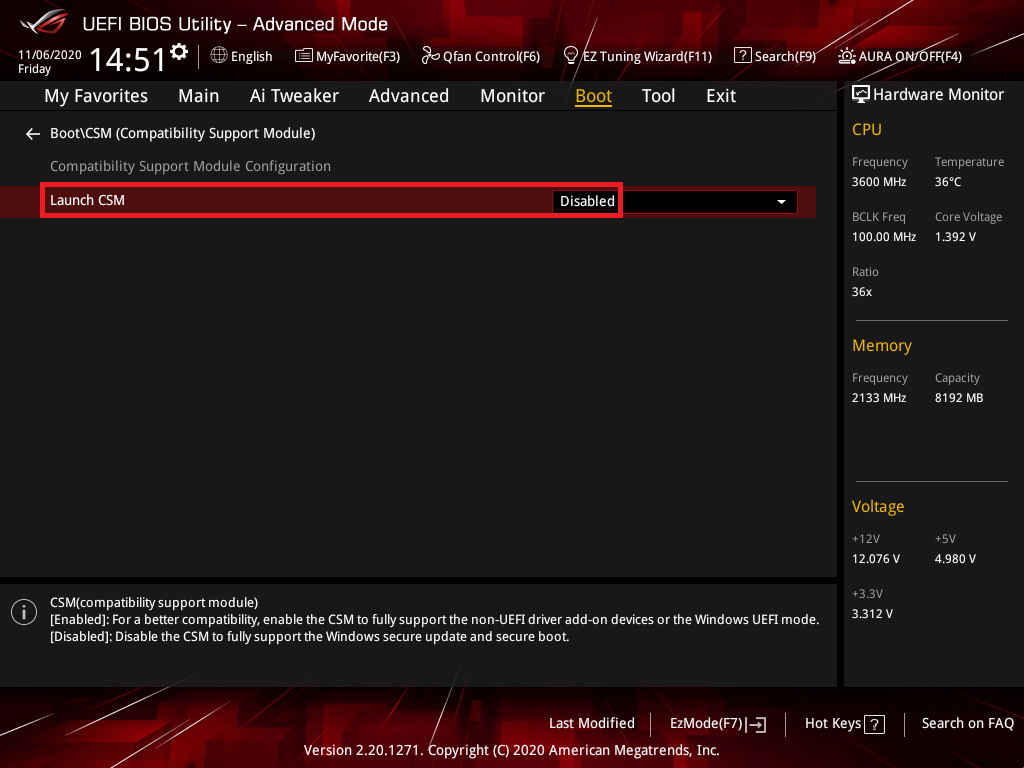
5. F10 키를 누르고 확인을 클릭하면 시스템이 자동으로 재부팅됩니다.
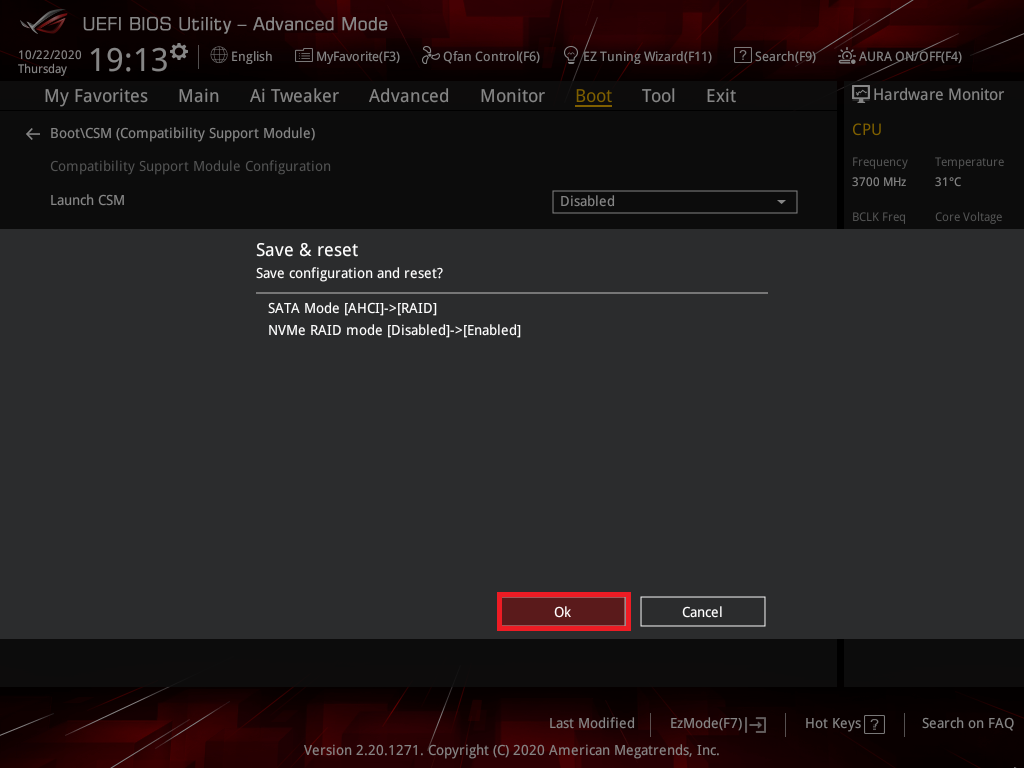
6. 시스템이 재부팅되면 “delete” 키를 눌러 BIOS [고급 모드]로 들어가고, [고급] 페이지를 클릭한 다음 [RAIDXpert2 구성 유틸리티] 항목을 클릭합니다.
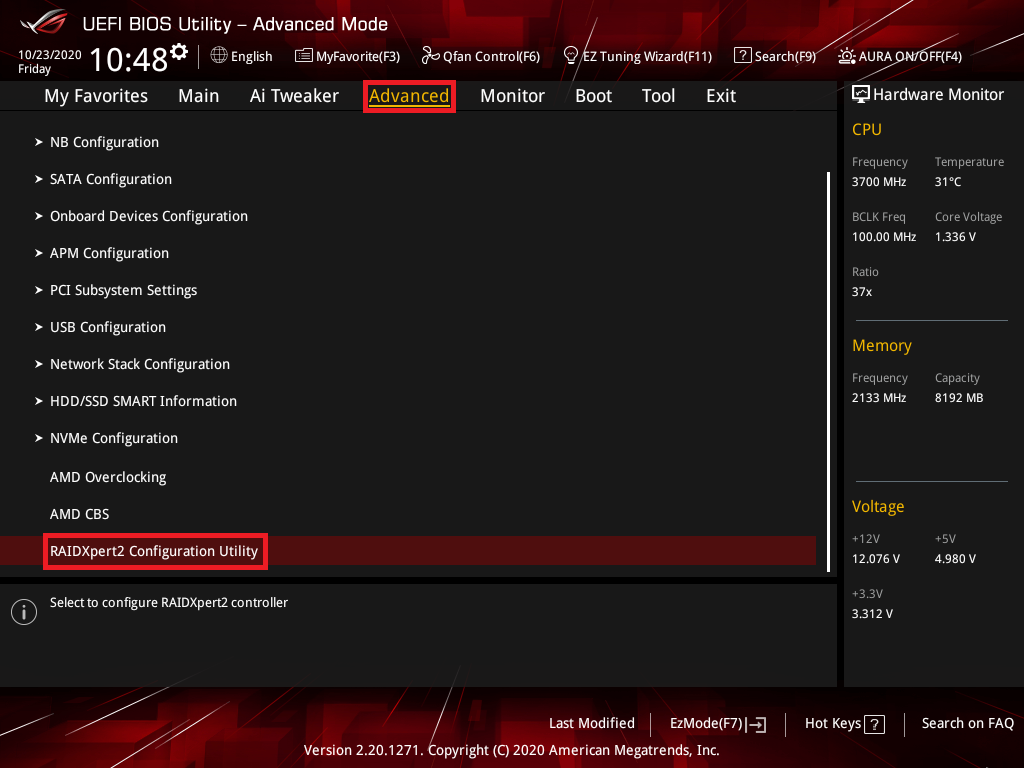
7. [어레이 관리] 항목을 클릭합니다.
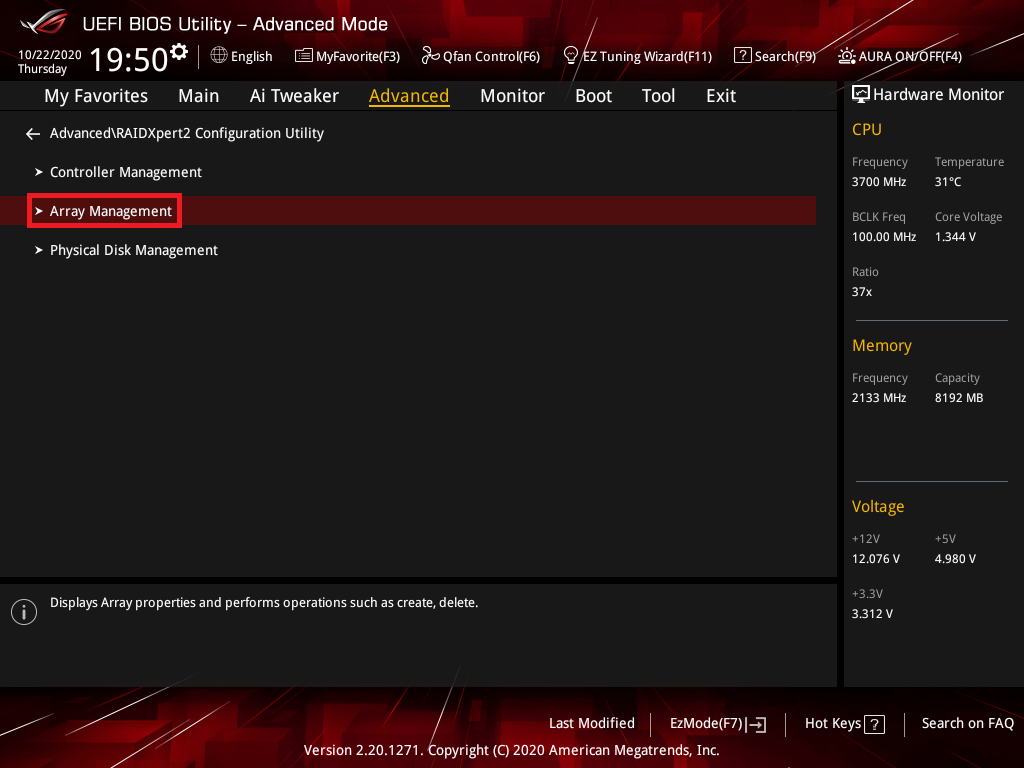
8. [어레이 생성] 항목을 클릭합니다.
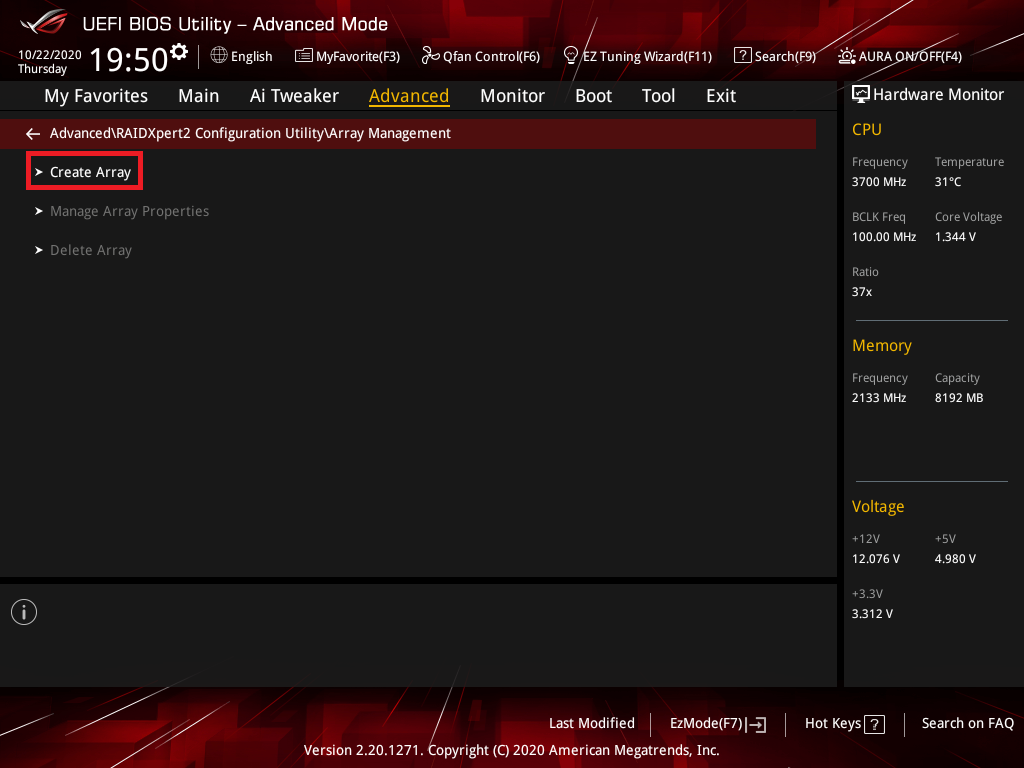
9. [RAID 수준 선택] 항목을 클릭하고 RAID 수준을 설정합니다. 아래의 예에서는 [RAID 0]으로 설정되어 있습니다.
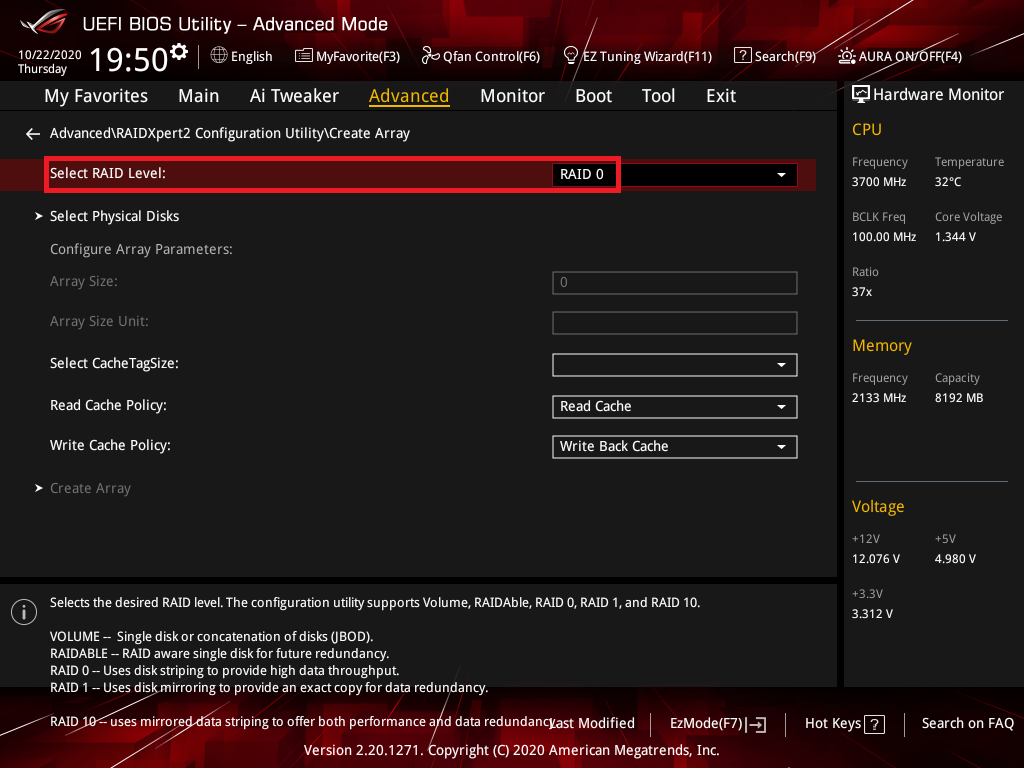
10. [물리 디스크 선택] 항목을 클릭합니다.
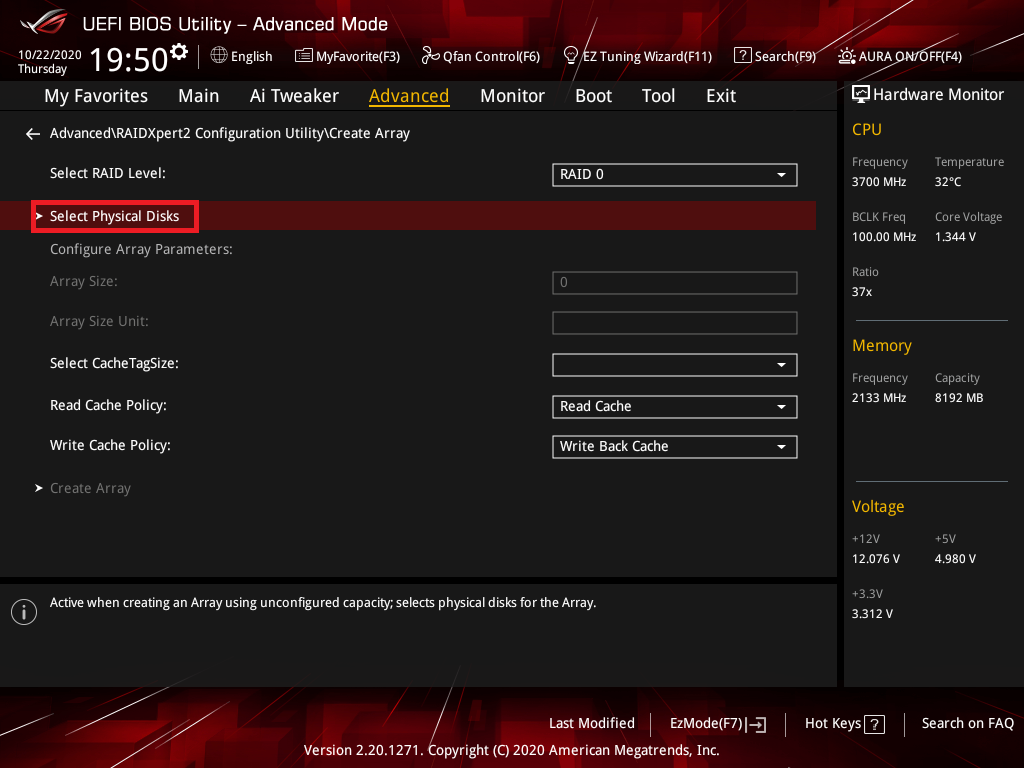
11. 생성하려는 디스크를 선택하고 [켬]으로 설정한 다음 [변경 사항 적용] 항목을 클릭합니다.
(예에서는 Disk0 및 Disk3 선택)
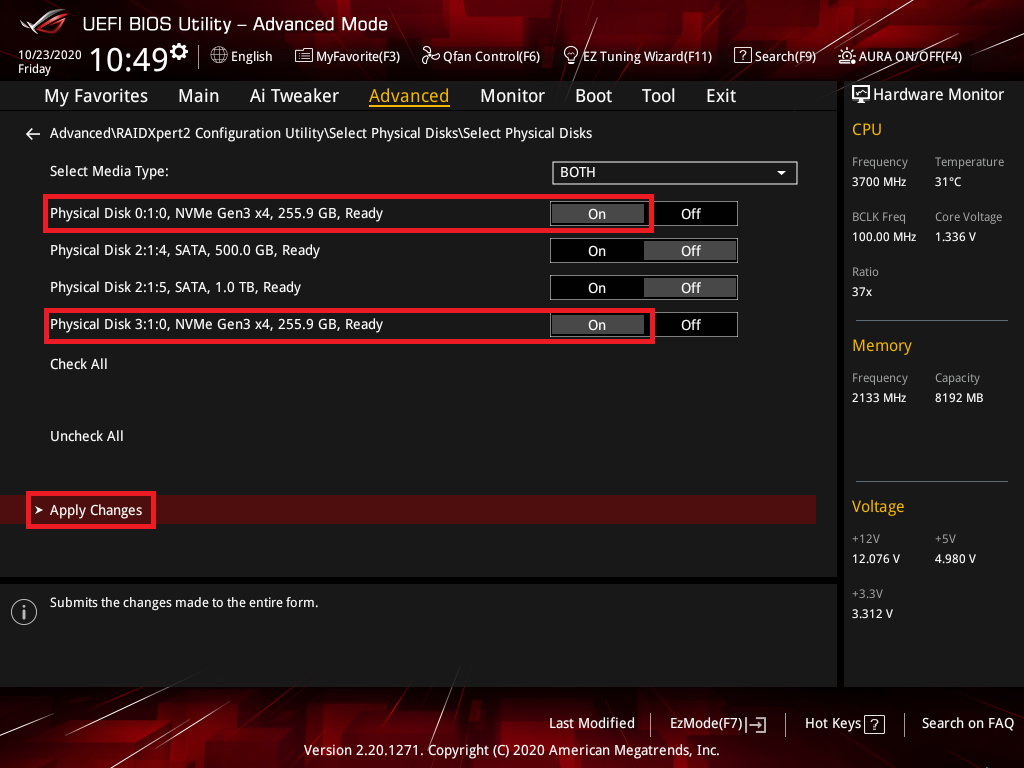
12. 어레이 크기를 설정하고 [어레이 생성] 항목을 클릭합니다.
아래에서는 최대 어레이 크기를 설정했습니다.
※ 참고: RAID 세트를 생성하거나 삭제할 때 주의하세요. RAID 세트를 삭제하면 하드디스크 드라이브의 모든 데이터가 손실됩니다.
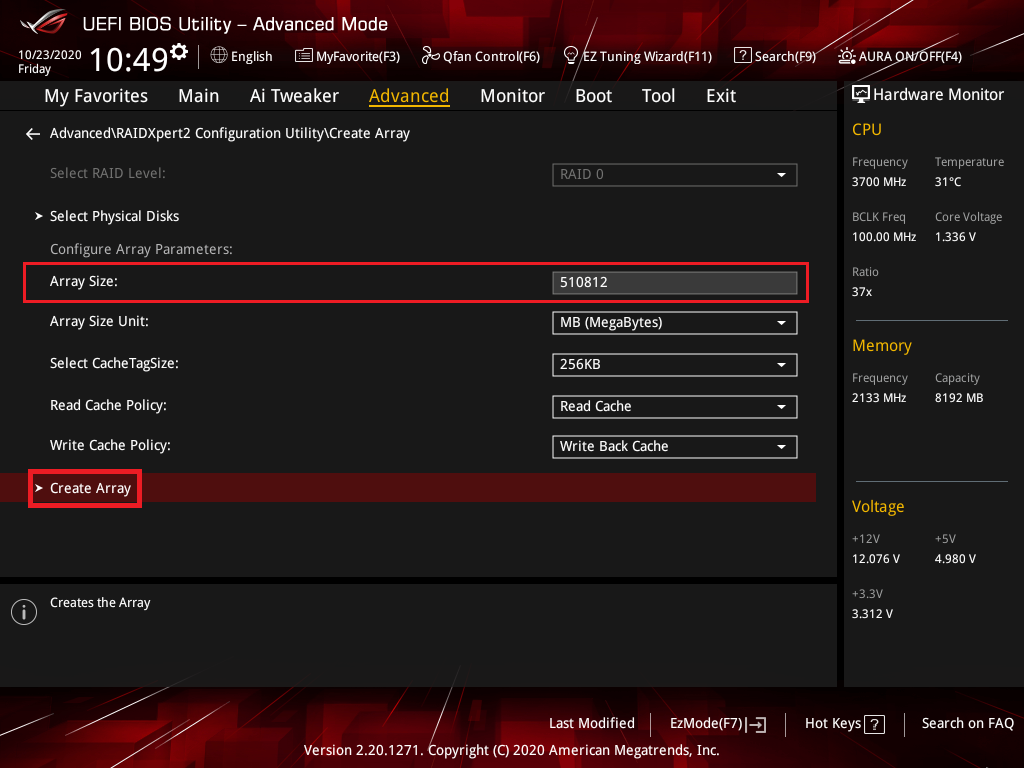
Q&A:
Q: Windows® 10 OS 설치 중에 RAID 컨트롤러 드라이버를 어떻게 설치합니까?
A:
Intel 마더보드:
Windows® 10 OS 설치 중에 RAID 컨트롤러 드라이버를 설치하려면 다음 설정을 따르세요.
- Windows® 10 OS 설치 디스크를 사용하여 컴퓨터를 부팅합니다. 화면 지침에 따라 Windows® 10 설치를 시작합니다.
- 설치 유형을 선택하라는 메시지가 표시되면 사용자 지정: Windows만 설치(고급)를 클릭합니다.

3. [드라이버 로드]를 클릭합니다.

4. RAID 컨트롤러 드라이버의 드라이버가 포함된 설치 미디어를 삽입하라는 메시지가 나타납니다. 계속하려면 찾아보기를 클릭합니다.
a. 시스템에 광학 드라이브가 하나만 설치되어 있으면, Windows OS 설치 디스크를 꺼내고 마더보드 지원 DVD를 광학 드라이브에 넣습니다.
b. 광학 드라이브가 없는 경우에는 RAID 드라이버를 USB 드라이브에 복사하세요.

5. 지원 DVD의 해당 폴더에서 드라이버를 찾은 다음 확인을 클릭하여 계속합니다.

AMD 마더보드:
Windows® 10 OS 설치 중에 RAID 컨트롤러 드라이버를 설치하려면 다음 설정을 따르세요.
- Windows® 10 OS 설치 디스크를 사용하여 컴퓨터를 부팅합니다. 화면 지침에 따라 Windows® 10 설치를 시작합니다.
- 설치 유형을 선택하라는 메시지가 표시되면 사용자 지정: Windows만 설치(고급)를 클릭합니다.
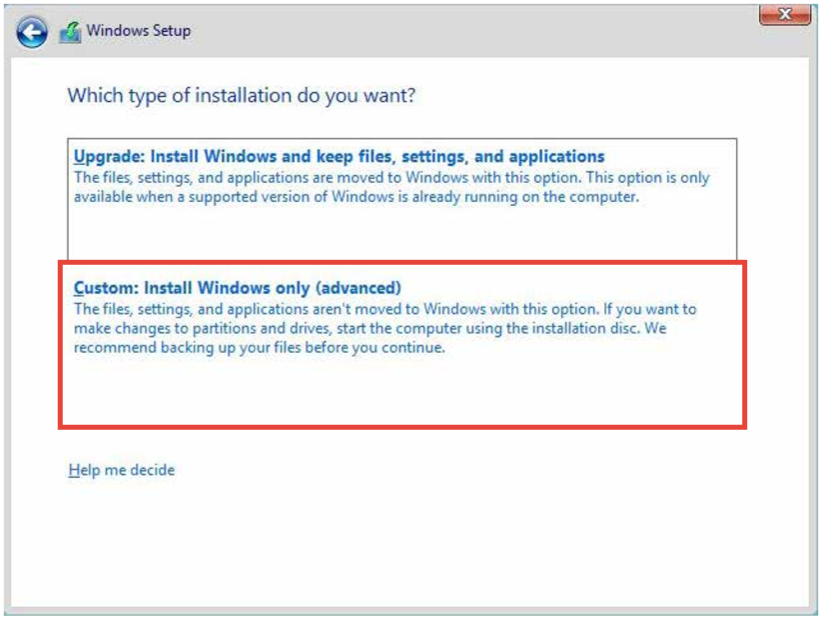
3. [드라이버 로드]를 클릭합니다.
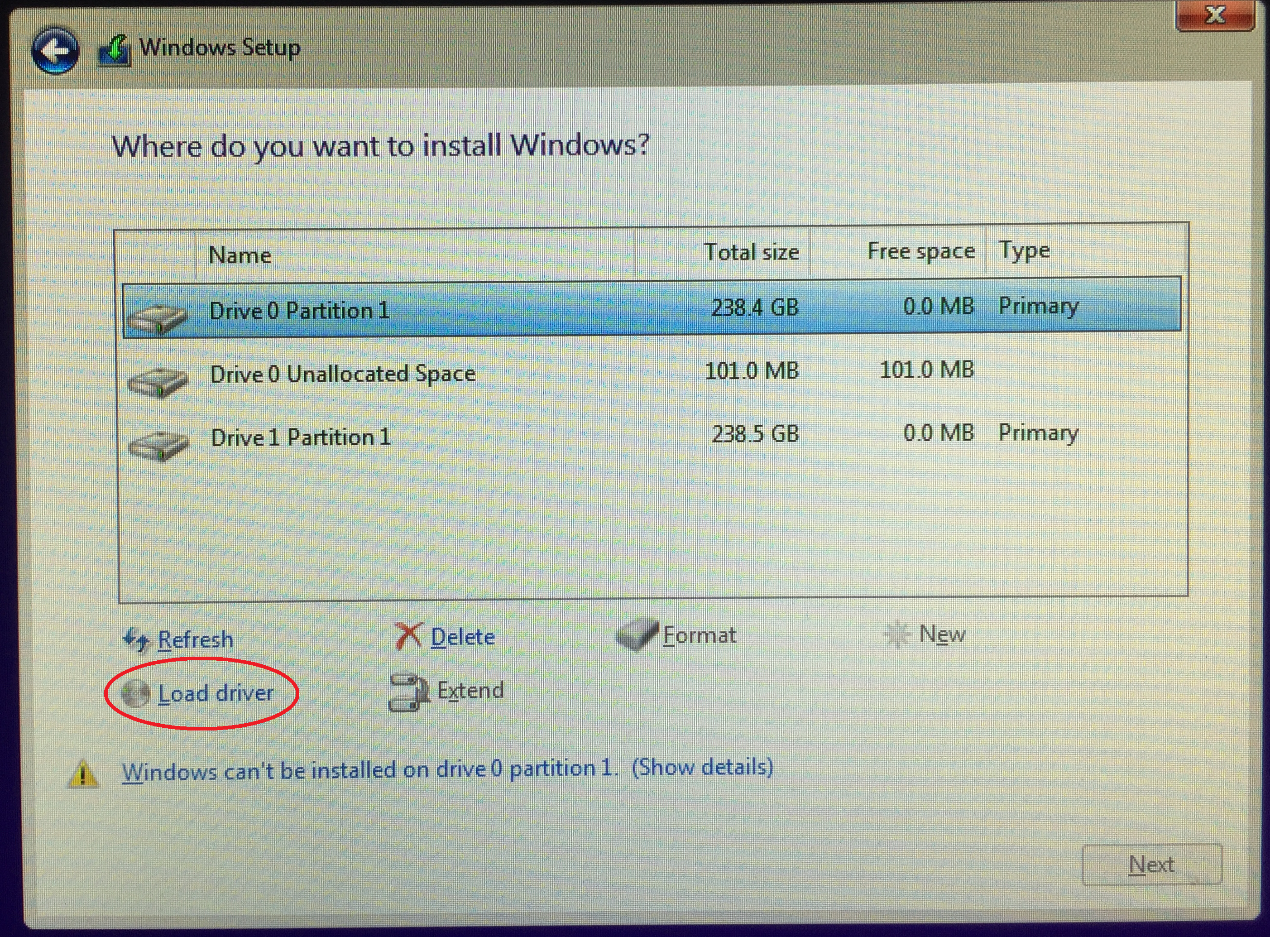
4. RAID 컨트롤러 드라이버의 드라이버가 포함된 설치 미디어를 삽입하라는 메시지가 나타납니다. 계속하려면 찾아보기를 클릭합니다.
a. 시스템에 광학 드라이브가 하나만 설치되어 있으면, Windows OS 설치 디스크를 꺼내고 마더보드 지원 DVD를 광학 드라이브에 넣습니다.
b. 광학 드라이브가 없는 경우에는 RAID 드라이버를 USB 드라이브에 복사하세요.
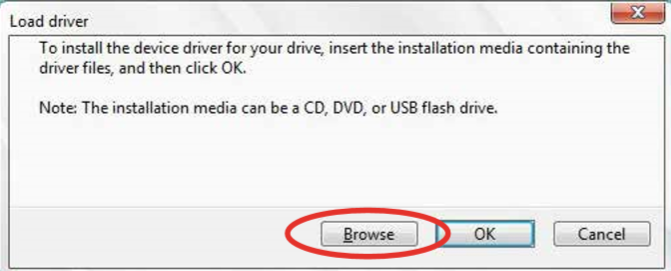
5. 지원 DVD의 해당 폴더에서 드라이버를 찾습니다.
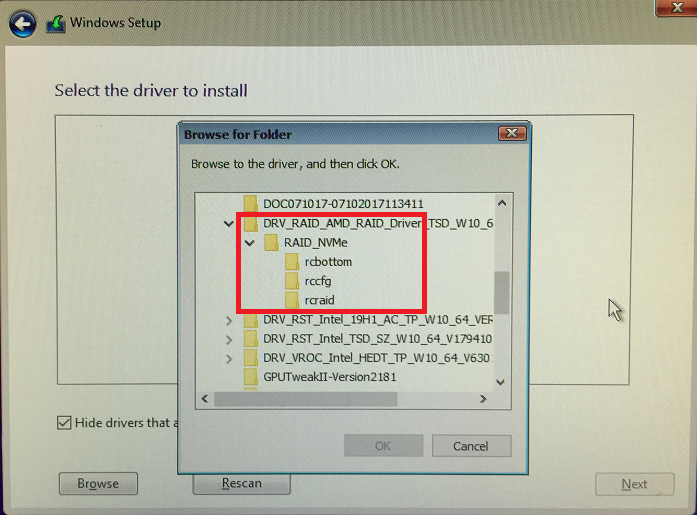
5. rcbottom 폴더를 선택하고 확인을 클릭하여 드라이버를 로드합니다.
6. 설정 3-5를 반복한 다음 rcraid 폴더를 선택하고 확인을 클릭하여 드라이버를 로드합니다.
7. 설정 3-5를 반복한 다음 rccfg 폴더를 선택하고 확인을 클릭하여 드라이버를 로드합니다.
Q: RAID 세트는 어떻게 삭제합니까?
A:
Intel 플랫폼
1. Intel® 빠른 스토리지 기술 메뉴에서 삭제하려는 RAID 볼륨을 선택하고 <Enter>를 누릅니다. 다음 화면이 나타납니다.
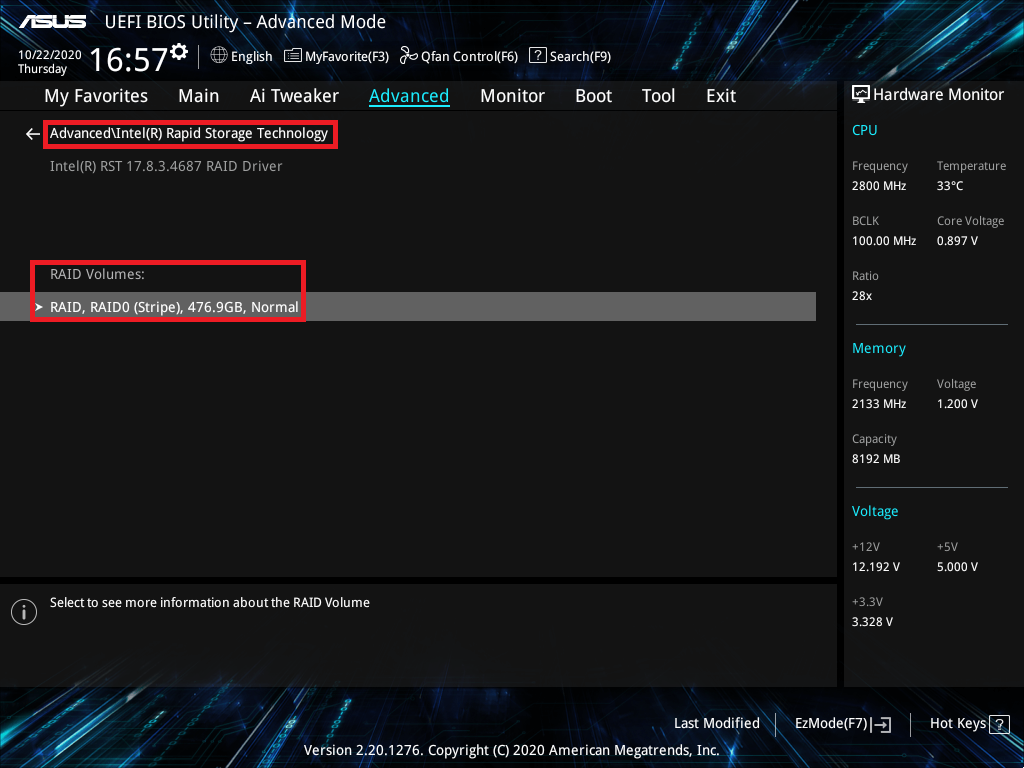
2. 삭제 항목이 선택되면 <Enter>를 누른 다음 예를 선택하여 RAID 볼륨을 삭제하고 Intel® 빠른 스토리지 기술 메뉴로 돌아갑니다. 취소하려면 아니오를 선택하세요.
※ 참고: RAID 세트를 생성하거나 삭제할 때 주의하세요. RAID 세트를 삭제하면 하드디스크 드라이브의 모든 데이터가 손실됩니다.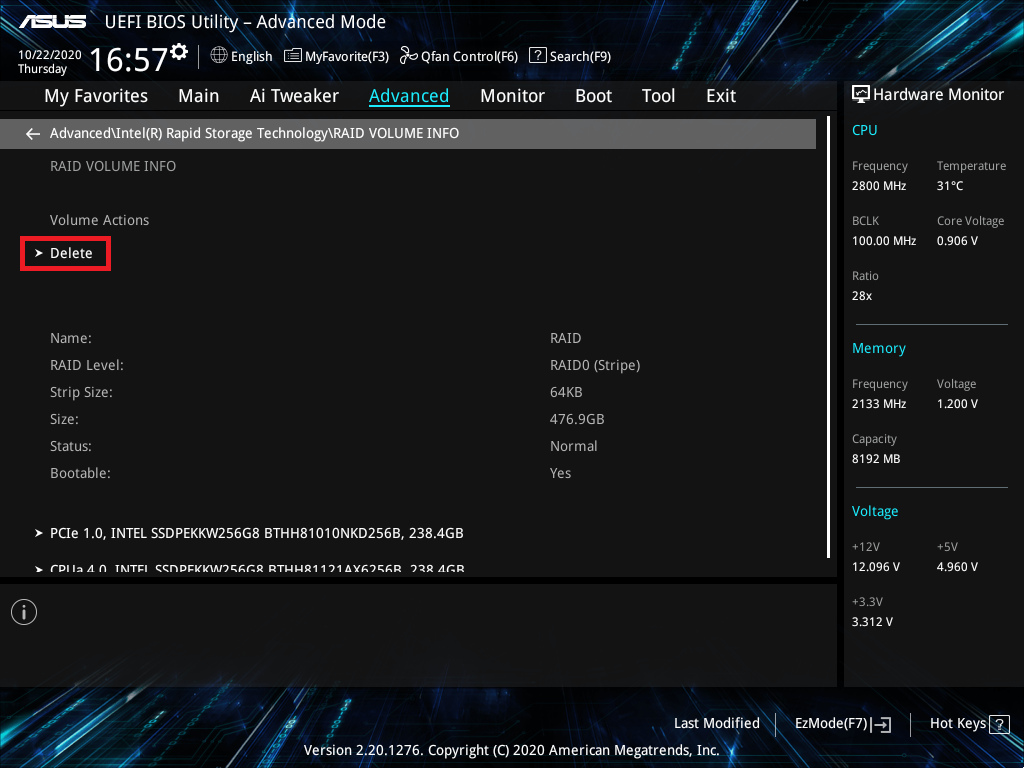
AMD 플랫폼
1. RAIDXpert2 구성 메뉴에서 [어레이 삭제] 항목을 선택하고 <Enter>를 누릅니다.
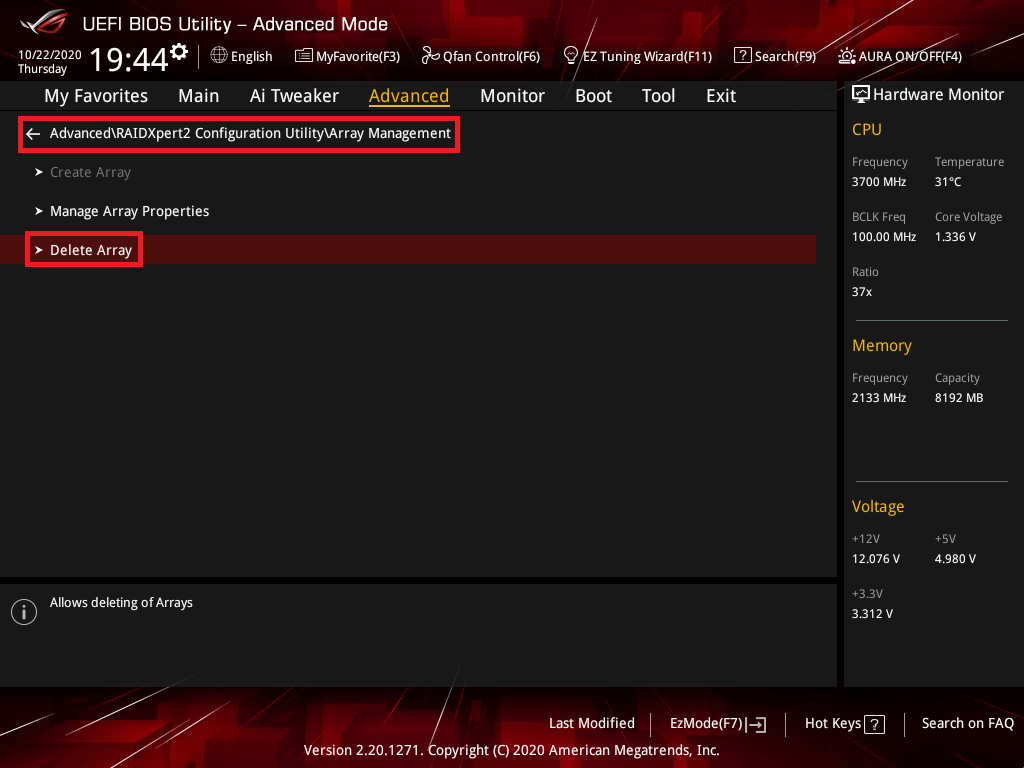
2. 삭제할 RAID 어레이를 선택하고 [켬]으로 설정합니다.
[어레이 삭제] 항목을 선택하고 <Enter> 키를 누릅니다.
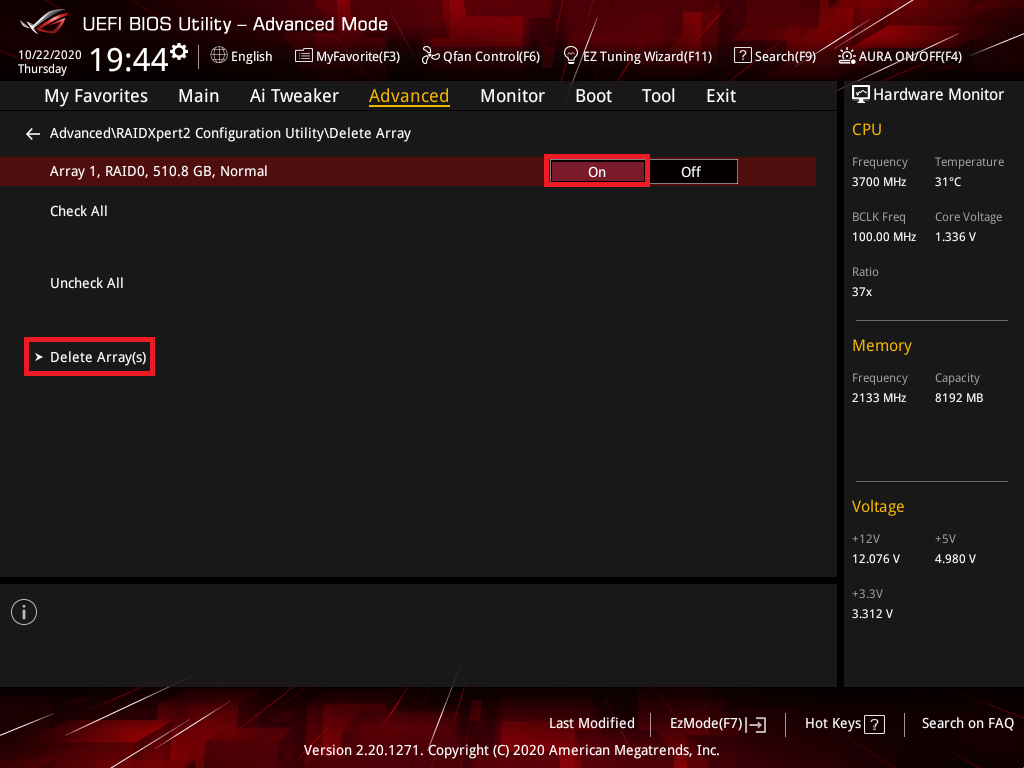
3. 확인 항목을 켬으로 설정하고 [예]를 선택하여 RAID를 삭제하거나 [아니오]를 선택하여 취소합니다.
※ 참고: RAID 세트를 생성하거나 삭제할 때 주의하세요. RAID 세트를 삭제하면 하드디스크 드라이브의 모든 데이터가 손실됩니다.